Word怎么统计文档字数?
设·集合小编 发布时间:2023-03-20 09:11:57 883次最后更新:2024-03-08 11:29:29
Word是我们日常工作中经常要用到的软件之一,今天我们来分享一下“Word怎么统计文档字数?”这篇文章,相信有很多小伙伴都会了,但是还是有不会的新手小伙伴,下面小编就来分享一下吧!
工具/软件
电脑型号:联想(Lenovo)天逸510S; 系统版本:Windows7; 软件版本:Word365
方法/步骤
第1步
首先新建一个word文档,新建之后我们进入到word文档里面。
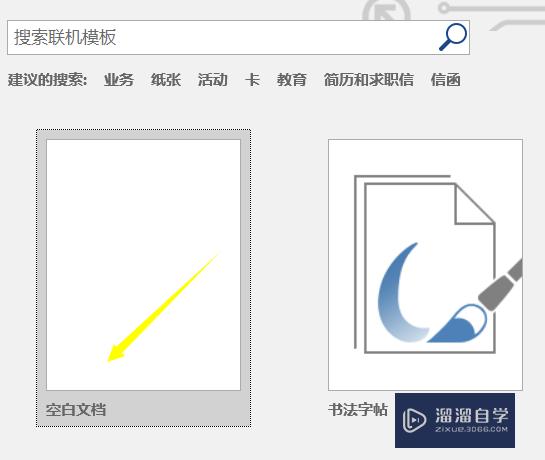
第2步
点击菜单上的审阅选项卡。
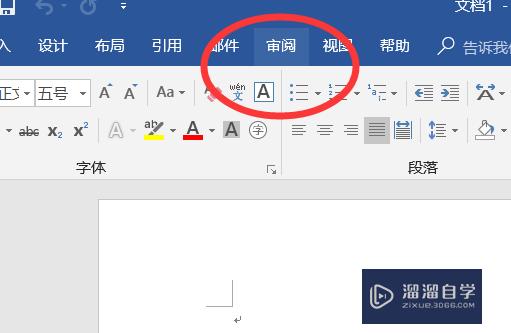
第3步
依次在审阅子菜单下找到字数统计。
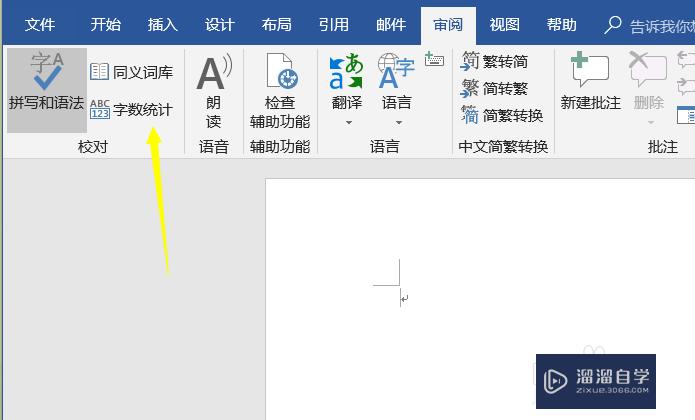
第4步
鼠标停留在字数统计下可以看到有一个详细的说明。
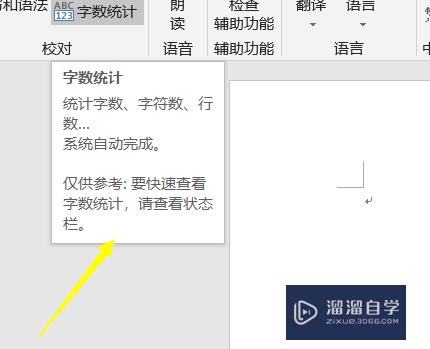
第5步
当我们想要统计当前文档字数的时候点击下字数统计就会弹出一个统计好的字数窗口。

第6步
如果是统计好了之后字符和单词以及中文不正确,可以多点击几次。
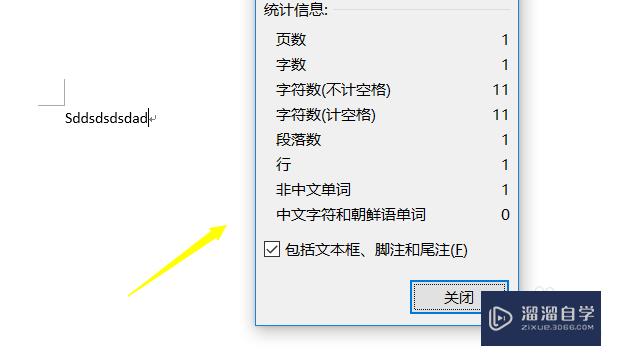
温馨提示
以上就是关于“Word怎么统计文档字数?”全部内容了,小编已经全部分享给大家了,还不会的小伙伴们可要用心学习哦!虽然刚开始接触Word软件的时候会遇到很多不懂以及棘手的问题,但只要沉下心来先把基础打好,后续的学习过程就会顺利很多了。想要熟练的掌握现在赶紧打开自己的电脑进行实操吧!最后,希望以上的操作步骤对大家有所帮助。
- 上一篇:Word怎么在左边显示目录索引?
- 下一篇:Word怎么添加页面?
相关文章
- PS怎么导入3Dlut调色预设文件?
- Ai如何制作3D效果?
- CAD中如何快速统计数量?
- 微信如何才能发Word文档?
- Word文档插入表格时有很多特殊段落符号如何取消?
- 怎么在Word文档中显示修改痕迹?
- Word怎么单独保存选定的文档内容?
- CAD怎么用area统计面积?
- Word2016如何拆分窗口?
- Word文档怎么打印?
- Word文档如何快速创建信函?
- Word2010怎么将手动换行符替换为段落标记?
- Word2016的设置怎么找?
- 横跨30年,100 张截图,WPS变迁记(1989-2021)上
- 不足40M的WPS极限精简版,便携性拉满,老电脑福音
- Excel如何进行加密
- excel 隔行操作
- 如何在wps文档中突出显示内容怎么给wps文档内容划重点
- 如何将水印应用在wps全文档页面中怎么在wps文档全部页面中添加水印
- 如何在wps文档中快速导出图片wps文档内的图片怎么提取
- 如何将wps文档视图设置为多页wps文档多页视图设置方式
- 如何在wps文档中设置装订线wps文档页面装订线设置教程
- 如何在wps文档中设置分栏wps文档分栏设置技巧
- 如何在wps文档中设置反向书籍折页怎样设置文档反向书籍折页
- wps文档隐藏段落标记的方法 如何在wps文档中显示隐藏段落标记
- 如何将文档行距设置为固定值wps文档段落行距设置教程
- 如何在wps文档段落前分页wps文档段落前分页设置教程
- 如何在wps文档中插入主题封面wps文档封面设计技巧
- 如何在wps文档中删除拼音标注wps文档拼音标注内容删除方法
- 如何批量删除wps文档中的全部空格一键删除文档内容空格教程
- 如何在wps文档中设置奇偶页打印效果wps文档打印页码预设技巧
- 如何在wps文档中设置作文稿纸样式wps文档纸张格式设置教程
- 如何在wps中设置文档自动更正功能wps文档选项功能设置教程
- 如何将wps文档跳转到指定的页面如何在wps文档中快速选择页面
- 如何一键加粗文档中的指定内容wps文档指定内容批量加粗教程
- 如何在wps文档中使用截图取字功能如何使用截图取字功能提取文档中的文本
- 如何批量更改wps文档文本颜色如何在wps文档中修改指定文字的颜色
- 如何在wps文档阅读版式中设置栏数wps文档阅读版式栏数设置技巧
- word、excel等文件怎样转换为PDF格式文件?
- word/excel中怎么快速的打出乘除符号(×÷)?
- 宏被禁用怎么办?excel/word宏已被禁用解决方法
- 在excel做好的表格复制到word后表格线不显示怎么办?
- 如何将excel格式转为word格式
- 如何在Excel表格中插入Word文档方法
- 在word文档中怎么插入excel表格?
- Excel和Word联用中的邮件合并功能使用方法
- Word转PPT
- Word文档怎么实现分页效果?
- Word如何制作目录操作教程
- Word怎么进行章节分页?
- Word画图怎么使用教程
- Word如何画图操作教程讲解
- Word图片下标的引用
- Word中怎么打出~?
- Word2016怎么让目录索引显示在左边?
- Word怎么能够做到缩印?
- Word怎么取消左右分页?
- Word怎么更新目录?
- Word怎么取消批注?
- Word怎么上下居中?
- Word怎么显示多级目录?
- Word怎么统计字数?
- Word怎么统计字数啊?
- Word怎么单独打拼音?
- Word怎么打出拼音和声调?
- Word怎么横向排版打印教程?
- Word怎么打出上划线?
- Word怎么设置文档字符间距?
- Word怎么求和?
- Word怎么求和呢?
- Word怎么横过来?
- Word怎么全选组合?
- Word怎么组合?
- Word怎么修订文档?
- Word怎么修订文档呢?
- Word怎么分栏?
- Word怎么查找?
- Word怎么进行分栏?
- Word怎么设置格式模板在新建Word文件中也能用?
- Word2016中如何输入乘号和除号?
- Word文档怎么打勾?
- Word怎么打分数?
- 如何关闭Word护眼模式?
- Office Word2003总是安全模式启动怎么解除?
- Word如何发送邮件?
- Word2010如何插入目录操作教程
- Word2010行距怎么设置?
- Word已停止工作怎么解决?
- Word如何打分数?
- Word2013怎么制作目录?
- Word怎么进行章节分页呢?
- Word如何取消批注?
- Word2007页脚页码自动排序如何设置
- Word国家公文标准格式要求
- Word2007里怎么取消右边标注栏?
- Word2007怎样插入数学公式?
- 如何在Word中插入Word附件?
- Word2007怎么实现单行合并字符?
- Word2010怎么修改默认样式?
- Word2007怎么设置tab缩进字符?
- Word2010怎么每页都重复显示表头标题行?
- Word2003怎么插入摄氏度符号?
- Word2007中如何编辑公式?
- 怎么设置Word1.5倍行间距?
- Word2010如何查看文档总字数统计?
- Word2010如何输入带有根号的数值?
- Word2010如何添加组合框按钮控件?
- Word2016杂志风格文档排版教程
- Word2003如何操作邮件合并?
- Word2013中如何显示可选连字符?
- Word2019如何打印文档?
- Word2010如何制作字帖?
- Word多种视图模式介绍
- Word提示已停止工作怎么解决?
- Word2007光标前“l”不见了怎么解决?
- Word2013打开宏的操作教程
- Word2013怎么画出下划线?
- Word如何取消分栏?
- Word2016怎么设置项目编号?
- Word2016如何修改修订的显示用户名?
- Word2003如何对文本进行分栏?
- Word2007中如何分栏排版?
- Word2013中如何设置下拉框?
- Word2016如何快速输入繁体字?
- Word怎样取消句首字母大写?
- Word2016中如何插入数学公式?
- Word怎么分散对齐?
- Word2003如何设置自动保存?
- Word2019如何去掉空格和回车产生的符号?
- Word2003如何进行分栏查看?
- Word2010怎样设置信封选项?
- Word2010如何设置密码保护?
- Word2013教程
- Word信息检索怎么关闭?
- Word2007如何合并多个文档?
- Word怎么左右缩进?
- Office2003Word总是安全模式启动怎么解除?
- Word如何添加编号教程
广告位


评论列表